Sabit diske erişim nasıl geri kazanılır, sabit disk açılamaması hatası nasıl düzeltilir

Bu yazımızda, sabit diskiniz bozulduğunda ona nasıl yeniden erişebileceğinizi anlatacağız. Haydi gelin birlikte izleyelim!
Yüklü uygulamaları hızlı ve temiz bir şekilde kaldırmanıza, belleği boşaltmanıza ve daha sonra aynı yazılımın yeni bir sürümünü yüklerken sorun yaşamamanıza yardımcı olacak en iyi ücretsiz yazılım kaldırıcıları burada bulabilirsiniz .
İyi bir kaldırma yazılımı
Avantaj
Dezavantajları
Bir sürü yazılım yükledikten sonra Windows PC'niz yavaş mı çalışıyor? Hiç bundleware ile bir program yüklediniz mi? IObit Uninstaller 11 bu sorunları mükemmel bir şekilde çözüyor.
IObit Uninstaller, kullanıcılar tarafından yüksek puan alan ücretsiz bir yazılım kaldırma uygulamasıdır. Bilgisayarınızda yüklü yazılımları, geçici dosyaları, kayıt defterini ve gereksiz klasörleri kaldırarak bilgisayarınızın performansını artırabilirsiniz.
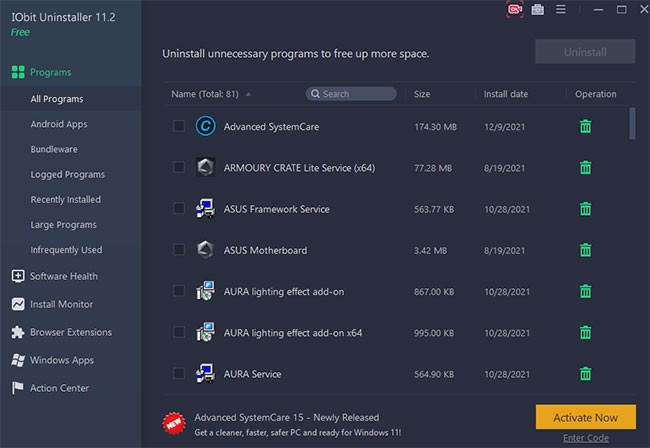
Özellikle kullanıcılar bu ücretsiz kaldırma yazılımını bilgisayarlarına kurmadan da kullanabilirler. Diğer premium yazılımlarda olduğu gibi tek yapmanız gereken tüm sistemi indirip taramak. Daha sonra kaldırmak istediğiniz yazılımı seçin ve üst taraftaki Kaldır butonuna tıklayın. IObit Uninstaller seçtiğiniz yazılımı, bilgisayarınıza hiç yüklenmemiş gibi tüm izleriyle birlikte kaldıracaktır.
IObit Uninstaller, güvenli, hızlı ve hafif bir bilgisayar için tüm ilgili dosyalarıyla birlikte istenmeyen programları hızla kaldırmak üzere tasarlanmıştır. Programlar, klasörler, kayıt defteri girdileri veya programların artıkları taranır ve hızlı bir şekilde temizlemeniz için size bir bakışta gösterilir. Güçlü Kaldırma teknolojisi inatçı programları kaldırmanıza olanak tanır. Herhangi bir uygulamanın simgesine sağ tıklayıp Güçlü Kurulum'u seçmeniz yeterlidir , kaldırma işlemi tamamlanmış olur.
Tarama verilerinizi kaydedebilen veya çalabilen kötü amaçlı araç çubukları ve eklentiler de bilgisayarınızı yavaşlatır. IObit Uninstaller 11 gizliliğinizi korumak için tarayıcı eklentilerini ve araç çubuklarını kaldırabilir. Genişletilen veritabanı, Chrome, Firefox, Edge ve Internet Explorer genelinde daha kötü amaçlı eklentileri ve araç çubuklarını tespit edebiliyor. Ayrıca yeni Tarayıcı Bildirim Engelleme özelliği, kullanıcıların çevrimiçi gezinirken rahatsız edici açılır bildirimleri kapatmalarına yardımcı olarak daha sorunsuz bir çevrimiçi ortam sağlıyor.
Spam bildirimleri ve sürekli açılan pop-up'lardan rahatsızsanız, bunları tek bir siteden veya yanlışlıkla etkinleştirdiğiniz tarayıcılardaki tüm sitelerden engelleyebilirsiniz. Tarama yapmadan önce Rahatsız Edici Bildirimleri kontrol edin . Windows Uygulamaları ve web sitelerinde izin verdiğiniz tüm açılır pencereleri listeleyecektir. Tek bir tıklamayla tüm bu can sıkıcı pop-up'lar ve bildirimler Chrome, Edge, Firefox, Opera ve tüm Windows Uygulamalarında devre dışı bırakılacak.
IObit Uninstaller yazılımı indirme bağlantısı .
Avantaj
Dezavantajları
Wise Program Uninstaller, Windows programlarını kaldırmak için mükemmel bir çözümdür. Basit ve kullanıcı dostu arayüzüyle kullanıcıların uygulamaları hızlı ve eksiksiz bir şekilde kaldırmasına olanak tanır. Dahili tarama motoru, kaldırma işleminden sonra geride kalan tüm dosyaları, klasörleri ve kayıt defteri girdilerini tarayıp kaldırarak programın bilgisayarınızdan tamamen kaldırılmasını sağlar.
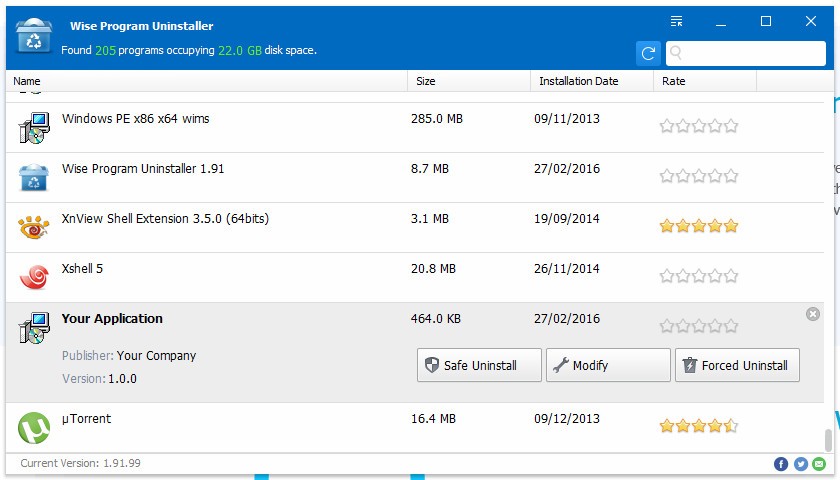
Bazı inatçı yazılımlar veya kaldırıcısı bozuk olan yazılımlar normal yöntemlerle kaldırılamaz. Wise Program Uninstaller'ın Zorla Kaldırma özelliği oldukça kullanışlıdır. Bu yazılımla ilişkili tüm dosyaları ve kayıt defterini sisteminizde tarar ve sanki yazılımı hiç yüklememişsiniz gibi bunları tamamen siler.
Bazı özel programlar, normal şekilde yüklememize rağmen Denetim Masası > Programlar ve Özellikler veya Windows Ayarları > Uygulamalar altında listelenmiyor . Dolayısıyla bu anormal programların normal yollarla kaldırılması mümkün değildir. Wise Program Uninstaller bu listelenmeyen programların kaldırılmasını destekler. Programın klasörünü seçmeniz yeterlidir; Özel Kaldırma ilgili dosyaları ve kayıt defteri girdilerini arayacak ve silecektir.
Uzun süredir kullanılmayan gereksiz uzantıları veya eklentileri kaldırmak, tarayıcının başlangıç hızını etkili bir şekilde artırabilir, sistem kaynaklarının kullanımını azaltabilir ve sistemin çalışma hızını artırabilir. Wise Program Uninstaller, Microsoft IE, Microsoft Edge, Mozilla Firefox ve Google Chrome için uzantıların, eklentilerin ve plugin'lerin (BHO'lar dahil) toplu olarak kaldırılmasını destekler.
Wise Program Uninstaller yazılımını bilgisayarınıza indirin.
Avantaj
Dezavantajları
Geek Uninstaller, küçük boyutlu ancak yine de bazı harika özellikler barındıran taşınabilir ve tamamen ücretsiz bir kaldırma programıdır.
Windows'daki standart kaldırma yardımcı programının ötesinde, bozuk yazılımlar veya düzgün bir şekilde kaldırılmamış programlar Geek Uninstaller kullanılarak zorla kaldırılabilir.
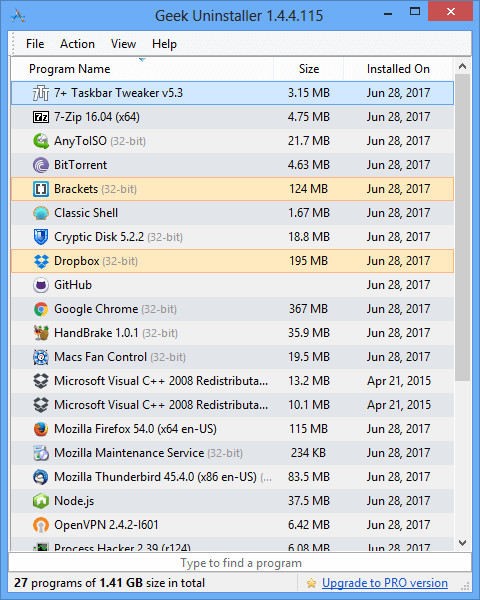
Geek Uninstaller, insanların bir kaldırma aracından beklediği özelliklerin hemen hemen hepsini destekler. Windows 11, Windows 10, Windows 8 ve Windows 7'deki programları kaldırabilir. Geek Uninstaller, yüklü tüm programların listesini içeren son derece düzenli bir HTML dosyası oluşturabilir. Geek Uninstaller her programın adını, kurulum tarihini ve kapladığı disk alanını listeler. Listedeki herhangi bir programa sağ tıkladığınızda, o programı Kayıt Defteri Düzenleyicisi'nde görüntüleyebilir, o programın kurulum klasörünü açabilir ve program hakkında daha fazla bilgi edinmek için İnternet'te arama yapabilirsiniz.
Geek Uninstaller, normal kaldırma yöntemi işe yaramazsa bir programın kaldırılmasını zorlayabilir, programla ilgili her şeyi bulmak için dosya sisteminizi ve kayıt defterinizi tarar ve ardından bunları kaldırmanıza izin verir.
Geek Uninstaller flash bellekler için mükemmeldir çünkü çok küçük bir dosyadır. Bu, en inatçı yazılımları bile kaldırabilecek güvenilir bir programı yanınızda taşıyabileceğiniz anlamına gelir.
Ücretsiz Geek Uninstaller yazılımını indirin .
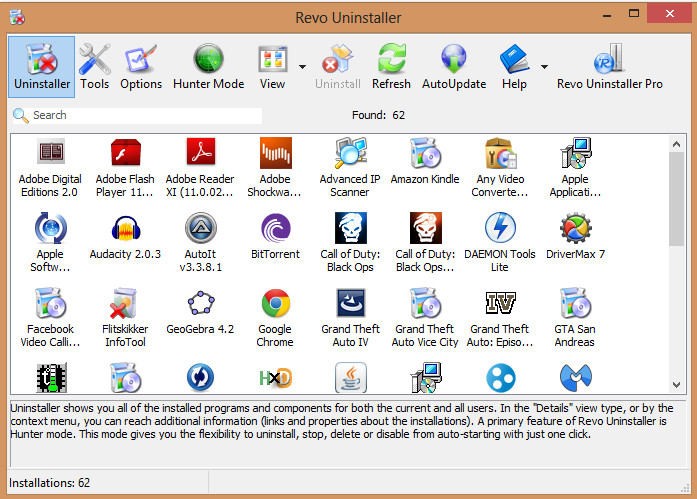
Avantaj
Dezavantajları
Çoğu Windows kullanıcısı programları Denetim Masası'nı kullanarak kaldırır. Ancak üçüncü taraf uygulamaları eklemenin yararlı olmasının birçok nedeni vardır.
Windows'ta yükleyici Program Files'da klasörler oluşturur ve kısayolları sistem genelinde dağıtır. Ayrıca ek değişiklikler yapabilir ve başka yerlere dosya ekleyebilirler; bu da sistemin varsayılan olarak her şeyi kaldırmasını zorlaştırır. Yani, gerekli olmasa da Revo Uninstaller oldukça faydalıdır, özellikle de bilgisayarınızda çok fazla şey tutuyorsanız.
Revo Uninstaller, Microsoft Windows aygıtlarından dosyaları kaldıran bir yardımcı programdır. Programları kaldırmanın yanı sıra işletim sistemi araçlarının Kayıt Defteri'nde bıraktığı dosyaları da siler. Bu program geçici klasör dosyalarını, Başlangıç klasöründeki girdileri, tarayıcı geçmişini ve önbelleğini ve son açılan dosyalar listesini temizler. Programın taşınabilir versiyonu da mevcuttur. Revo Uninstaller artık Windows 11'de de mevcut.
Revo Group bu programı kullanım kolaylığını göz önünde bulundurarak tasarladı. Başlattığınızda ana arayüz size yüklü tüm programları gösterecektir. Seçenekler ve her türlü seçeneğe ait bilgiler sadece bir tık uzağınızda.
Bir programı kaldırmak için tek yapmanız gereken programı seçmek. Revo Uninstaller daha sonra kapsamlı bir kaldırma sürecini başlatacak ve herhangi bir sorun olması durumunda bir yedekleme noktası oluşturacaktır. Revo Uninstaller kayıt defterinden kaldırma işlemi sırasında rehberli yöntemi kullanır. Yazılım her adımda silmek istediğiniz dosyaları seçmenizi isteyecektir.
Revo Uninstaller'ı Ücretsiz İndirin
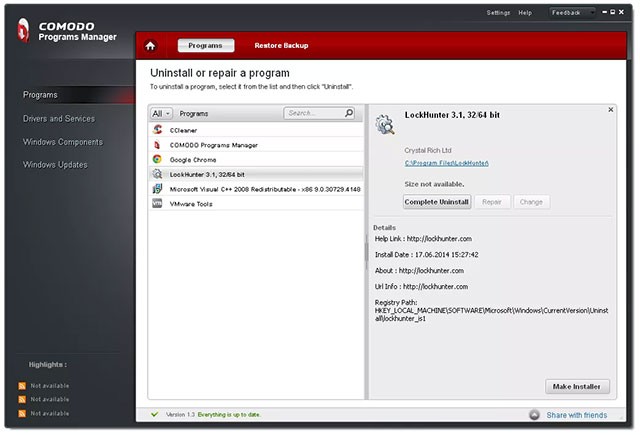
Avantaj
Dezavantajları
Comodo, aralarında yazılımları temiz bir şekilde kaldırmak isteyen meraklılara yönelik ücretsiz Program Yöneticisi'nin de bulunduğu çok sayıda PC aracı üretiyor. Bu kaldırma yardımcı programı, Windows PC kullanıcılarının yazılımları kaldırmasına ve güncellemesine, ayrıca kayıt defterine ve sabit sürücüye zarar verebilecek bozuk ve başarısız kaldırma işlemlerini bilgisayardan kaldırmasına olanak tanır.
Windows'un dahili yazılım kaldırıcısı aynı anda yalnızca bir programı kaldırmanıza izin verir, ancak Comodo Program Yöneticisi (IObit kaldırıcısı gibi) aynı anda birden fazla uygulamayı seçme seçeneği sunar. Bireysel kaldırma işlemleri arasında program kaldırmayı yine de onaylamanız gerekir, ancak genel yazılım kaldırma süreci Windows'un varsayılan olarak sunduğundan çok daha hızlıdır.
Comodo Program Yöneticisi ile sisteminizde kaç tane program olduğunu kolayca kontrol edebilir, artık kullanmayı düşünmediklerinizi kaldırabilirsiniz. Programda ayrıca halihazırda yüklü sürücüler ve hizmetler, anında etkinleştirebileceğiniz veya devre dışı bırakabileceğiniz Windows bileşenleri ve Windows güncellemeleri için özel alanlar da yer alıyor.
Comodo Program Yöneticisi'nin arayüzü güzel bir şekilde tasarlanmış ve kullanımı kolaydır. Programın sol tarafında ana fonksiyonlara ulaşabileceğiniz bir menü bulunmaktadır. Ayarlar'da otomatik yedekleme aracı da dahil olmak üzere birkaç ek seçenek bulacaksınız.
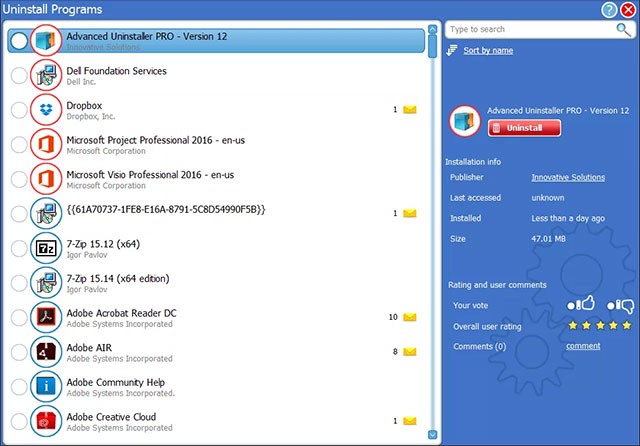
Avantaj
Dezavantajları
Advanced Uninstaller PRO, bilgisayarınızdan kaldırmak istediğiniz tüm programları hızlı bir şekilde kaldırır. 25'ten fazla araç, geçmişi temizlemekten programları silmeye ve gizliliğinizi korumak için kurtarmak istemediğiniz dosyaları parçalamaya kadar çeşitli görevleri gerçekleştirmenize yardımcı olur.
Advanced Uninstaller PRO, Windows kayıt defterini ve hizmetlerini iyi koruyarak bilgisayarınızın en yüksek hızda çalışmasını sağlar. Kurulumları izleyin, herhangi bir yazılımı kaldırın, yinelenen dosyaları silin, herhangi bir dosyayı kalıcı olarak silin veya tarama geçmişini temizleyin, Advanced Uninstaller PRO bunların hepsini yapabilir.
Bir diğer harika araç ise Program Monitor'dur. Bir programı kurmadan önce başlatıyorsunuz ve yeni uygulamanın bilgisayarınızda yaptığı tüm değişiklikleri kaydediyor. Daha sonra Program Monitor'ü kullanarak programı hiçbir iz bırakmadan tamamen kaldırabilirsiniz. Ayrıca, Advanced Uninstaller PRO virüsleri tespit edebilir, kalan uygulamaları temizleyebilir, başlatmaları yönetebilir, tarayıcı uzantılarını izleyebilir, geçici dosyaları silebilir, vb. tüm bunları tek bir yerden yapabilir!
Advanced Uninstaller PRO'yu indirmek ücretsizdir ve son kullanma tarihi yoktur. Günlük olarak çalışan bir disk alanı temizleme aracı olan Daily Health Check'in 30 günlük deneme sürümünü içerir. Günlük Sağlık Kontrolü içeren Advanced Uninstaller PRO'nun 30 günlük lisansının fiyatı 0,10 ABD dolarıdır. 1 yıllık lisansın bedeli 10.15 dolar, yani aylık 0.85 dolar. 2 yıllık lisansın bedeli 15.60 dolar, yani aylık 0.65 dolar.
Advanced Uninstaller PRO'yu ücretsiz indirin.
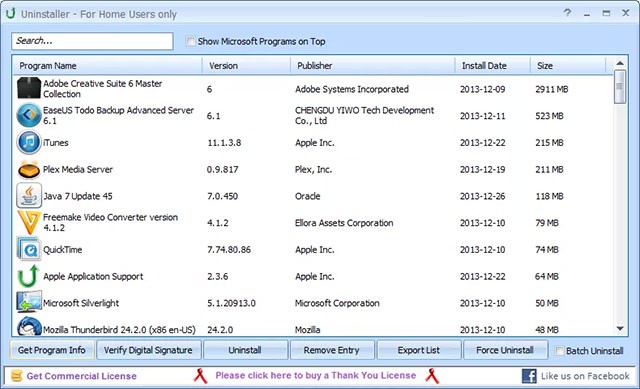
Avantaj
Dezavantajları
Puran Software, popüler sistem araçları geliştirmede bilinen bir isim olduğundan, bu geliştiricinin Puran Uninstaller adında kullanışlı bir kaldırma yazılımına da sahip olması şaşırtıcı değildir.
Puran Uninstaller temel olarak bu listedeki diğer programların bir kısmına benzer. Ayrıca yüklü yazılımların anında aranmasını, toplu kaldırmayı, zorla kaldırmayı destekler ve yazılım listesinden tek tek program girişlerinin kaldırılmasına olanak tanır.
Puran Uninstaller ayrıca kod imzalamayı kullanarak bir programın kimliğini doğrulayabilir. Puran Uninstaller tarafından bulunan uygulama imzası, söz konusu programın bilinen imzasından farklıysa, Puran Uninstaller bu yazılımı güvenilmez olarak tanımlayacaktır.
Aşağıdaki listeden herhangi bir Windows sürümünü (hem 32-bit hem de 64-bit) çalıştırıyorsanız Puran Uninstaller'ı kullanabilirsiniz: Windows 10, 8, 7, Vista, XP, Server 2008 veya Server 2003.
Revo Uninstaller, Windows Server'ın yanı sıra Windows 10, 8, 7, Vista ve XP'de de kullanılabilir.
Revo Uninstaller'ı Ücretsiz İndirin
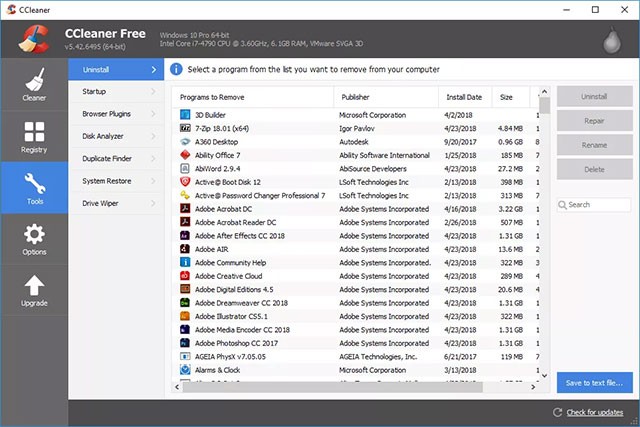
Avantaj
Dezavantajları
CCleaner, bilgisayarınızdaki dosyaları temizlemenize yardımcı olan bir yardımcı programdır. Sabit diskinizde yer açmak, bilgisayarınızı hızlandırmak ve gizliliğinizi korumak için çerezler gibi gereksiz öğeleri web tarayıcınızdan silebilir.
CCleaner, ücretsiz bir kayıt defteri temizleyicisi ve gereksiz dosya temizleyicisi olarak bilinir, ancak aynı zamanda ücretsiz bir yazılım kaldırıcı olarak da kullanılabilir. CCleaner'ın özellikle mobil platformlardaki popülerliğini tartışmaya gerek yok.
CCleaner'ın arkasındaki yazılım şirketi Piriform, tüketiciler için ücretsiz ve premium sürümler, iş kullanıcıları için ise ağ ve ticari iş sürümleri sunuyor. CCleaner, Windows 8, 7, XP ve Vista'da çalışır ve Internet Explorer, Firefox, Chrome, Opera ve Safari dahil olmak üzere tarayıcıları temizler. CCleaner'ın temel özelliklerinin sisteminizden verileri sileceğini ve bir hata yapmanız durumunda verilerinizi kurtaramayabileceğinizi unutmayın.
Zamanla bilgisayarınızın işletim sistemi ve uygulamaları kendi dosyalarını ve belgelerini oluşturur. Tarayıcınız tarama geçmişinizin kayıtlarını oluşturur ve ziyaret ettiğiniz web sitelerinden gelen çerezleri depolar, sisteminiz ise yönetimsel dosyalar oluşturur. Silinen dosyalar ve programlar bile bilgisayarınızda izler bırakacaktır. Geri Dönüşüm Kutusu, siz boşaltana kadar silinen belgeleri saklar ve sisteminizden bir programı silerseniz, Windows Kayıt Defteri'nde bozuk girdiler ve bağlantılar bırakabilir.
CCleaner sizin için kullanılmayan veya gereksiz dosyaları bulur. CCleaner'ın bunları silmesine izin verirseniz, kullanılabilir disk alanınızı artıracak ve sistem performansınızı optimize edeceksiniz. İnterneti ve diğer uygulamaları kullandığınızda saklanan izleme bilgilerini ve parola verilerini silerek de gizliliğinizi koruyabilirsiniz.
Yüklü yazılımları arayabilir, program listesindeki öğeleri silebilir ve yeniden adlandırabilir, ada, kurulum süresine, boyuta veya sürüm numarasına göre sıralayabilirsiniz.
CCleaner'ı programları kaldırmak için kullanmak akıllıca bir seçimdir çünkü dosyalarına hızlıca erişebilir, kayıt defterini temizleyebilir ve bir kaldırıcının gözden kaçırmış olabileceği kalan dosyaları tarayabilirsiniz.
Araçlar menüsünden CCleaner kaldırıcıyı açın. Burada yinelenen dosya bulucu, sabit disk sürücüsü ve başlangıç yöneticisi gibi diğer yararlı araçları da bulabilirsiniz.
CCleaner'ın taşınabilir sürümleri de harikadır. CCleaner, Windows 10'dan Windows XP'ye kadar tüm Windows sürümlerinde çalışır.
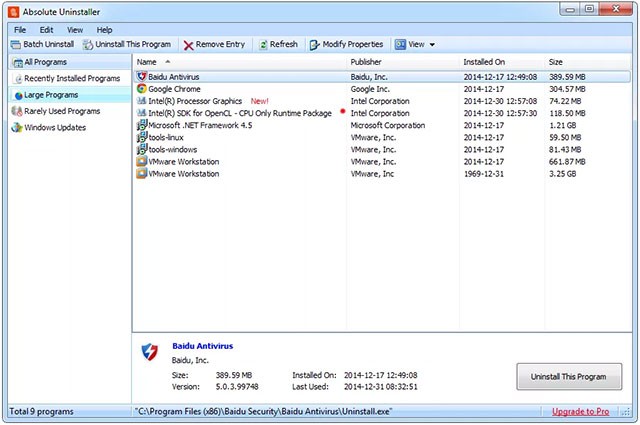
Avantaj
Dezavantajları
Absolute Uninstaller, Glarysoft'un ücretsiz bir kaldırma programıdır. Glarysoft aynı zamanda oldukça popüler bir dosya kurtarma aracı olan Glary Undelete'in de geliştiricisidir.
Absolute Uninstaller'da toplu kaldırma özelliği de destekleniyor, böylece birden fazla programı aynı anda kontrol ederek ardışık olarak kaldırabilirsiniz. Ayrıca yeni kurulan programlar da açıkça işaretleniyor.
Absolute Uninstaller'ın menüsünde ayrıca, yüklediğiniz gerçek bir programa atıfta bulunmayan tüm girdileri taramanıza olanak tanıyan bir AutoFix geçersiz girdiler seçeneği de vardır (bu, geçmişte bir programı kaldırdıysanız ancak dosyalarından bazıları kaldıysa, program kaldırılmış ancak hala şu anda kullanılan yazılımlar listesinde yer alıyorsa olabilir). Ayrıca listelenen herhangi bir programın adını değiştirebilir ve kaldırma komut satırı dizesini değiştirebilirsiniz.
Absolute Uninstaller ayrıca Windows Update ayarlarını da kaldırabiliyor ve bir arama fonksiyonuna sahip, ancak bu fonksiyon bu listedeki diğer programlar kadar iyi görünmüyor.
Absolute Uninstaller, Windows 10'dan Windows NT'ye ve Windows Server 2003'e kadar olan sürümlerde kullanılabilir.
Absolute Uninstaller'ı ücretsiz indirin .
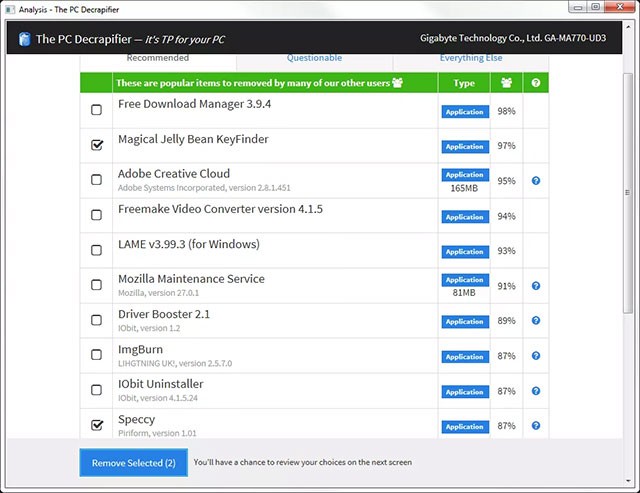
Avantaj
Dezavantajları
PC Decrapifier, bilgisayarınızdaki gereksiz veya istenmeyen programları kaldırmak için tasarlanmış bir Windows uygulamasıdır. Bu araç başlangıçta yeni bilgisayarlar için tasarlanmış olsa da, bu uygulamayı Windows işletim sistemlerinin eski sürümlerinde de kullanabilirsiniz.
Bilgisayarınızdan programları kaldırmak zaman alıcı ve yorucu bir süreç olabilir. Bu dosya temizleyici ile istenmeyen uygulamaları toplu olarak kaldırabilirsiniz. PC Decrapifier, birden fazla programı seçmenize ve sürecin bazı yönlerini otomatikleştirerek zamandan tasarruf etmenize olanak tanır.
PC Decrapifier, Windows bilgisayarlar için önde gelen uygulama kaldırıcıdır. Bu program taşınabilir, kullanımı kolay ve toplu kaldırmayı destekliyor. Bu uygulama, yeni bilgisayarlarla birlikte gelen önceden yüklenmiş ve gereksiz programları kaldırmaya odaklanır. Ancak bu PC temizleme aracının muazzam gücü bu tür sorunlarla sınırlı değil.
PC Decrapifier sisteminizdeki tüm programları tarayabilir, tanımlayabilir ve listeleyebilir. Bu, mevcut uygulamalar hakkında daha fazla bilgi edinmenizi ve istenmeyen yazılımların bazılarını kaldırmak için uygun seçimler yapmanızı sağlar. En önemlisi, program kötü amaçlı yazılımları tespit eder ve bir kaldırma sihirbazını takip etmenize gerek kalmadan bu dosyaları otomatik olarak kaldırır.
PC Decrapifier, otomatik kaldırma için belirli programları öneren bir sihirbaz aracılığıyla size yol gösterecektir. Ayrıca manuel olarak kaldırılması gereken uygulamalar da listeleniyor. Popüler Windows temizleyicisi, mevcut kullanıcılardan veri alır ve size belirli uygulamaları kaldıran kişilerin yüzdesini verir.
PC Decrapifier'ı ücretsiz indirin .
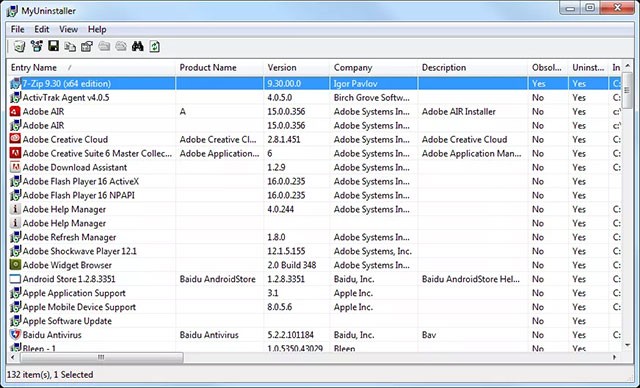
Avantaj
Dezavantajları
MyUninstaller, bu listedeki diğer kardeşlerine göre daha basit bir ücretsiz kaldırıcı olarak kabul edilebilir.
MyUninstaller, Windows işletim sisteminin standart Ekle/Kaldır uygulamasının yerine geçen bir uygulamadır . Yüklü tüm uygulamaların listesini görüntüler, uygulamaları kaldırmanıza, kaldırılan öğeleri silmenize ve yüklü tüm uygulamaların listesini bir metin dosyasına veya HTML dosyasına kaydetmenize olanak tanır.
MyUninstaller ayrıca standart Ekle/Kaldır uygulamasının görüntülemediği çoğu yüklü uygulama için ek bilgiler de sağlar : ürün adı, şirket, sürüm, kaldırma dizesi, yükleme dizini, vb.
MyUninstaller, program listesini bir dosyaya aktarmanıza, listeden uygulama girdilerini kaldırmanıza ve tüm yazılımları adına, sürüm numarasına, yayıncısına, kurulum klasörüne ve kurulum süresine göre sıralamanıza olanak tanıyan oldukça anlaşılır bir arayüze sahiptir.
MyUninstaller, toplu kaldırma işlemine olanak tanıyan gelişmiş modu destekler. MyUninstaller oldukça kompakt, sadece 50 KB boyutunda, mobil cihazlarda iyi çalışıyor. MyUninstaller'ı Windows 11, Windows 10 ve daha eski sürümlerden Windows 98'e kadar hemen hemen tüm Windows sürümlerinde kullanabilirsiniz.
MyUninstaller bağımsız bir çalıştırılabilir yardımcı programdır. Herhangi bir kurulum işlemi veya ek DLL gerektirmez. Çalıştırılabilir dosyayı istediğiniz herhangi bir klasöre kopyalayıp çalıştırmanız yeterli. MyUninstaller'ı çalıştırdığınızda, Kayıt Defteri'nden yüklü uygulamaların bir listesini yükler ve yüklenen her öğe hakkında bilgi toplar.
Yükleme ve analiz süreci, donanımınıza, işletim sisteminize ve bilgisayarınıza yüklenen uygulama sayısına bağlı olarak 5 ila 15 saniye veya daha fazla sürebilir. Analiz tamamlandığında MyUninstaller, bilgisayarınıza yüklenen tüm uygulamalar hakkında detaylı bilgi görüntüler.
Sürüm, ürün adı, şirket ve diğerleri gibi bazı sütunların yüklü uygulamaların çoğu için görüntülendiğini, ancak hepsinde görüntülenmediğini unutmayın. Nadir durumlarda, yüklü uygulamalara ilişkin bilgilerin yanlış görüntülenmesi de mümkündür.
MyUninstaller'ı ücretsiz indirin
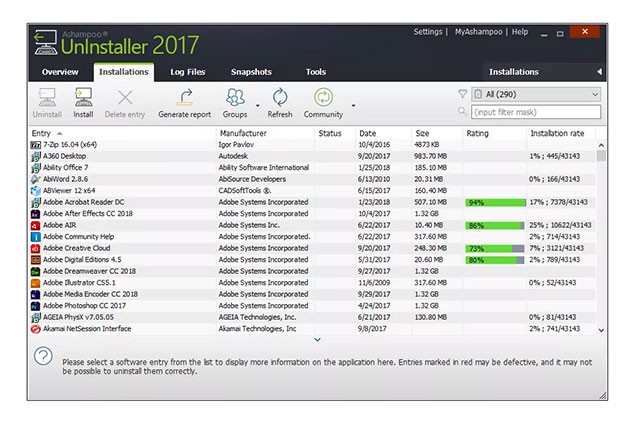
Ashampoo Uninstaller gerçekten sizin için harika bir yardımcı. Bir yazılım kaldırıcı, istenmeyen programları kaldırmanıza yardımcı olmasının yanı sıra bundan çok daha fazlasını yapar.
Ashampoo'nun bu listede yer almasının birçok nedeni var, bunlardan biri de program ayarlarını izleme yeteneğidir. Kurmayı düşündüğünüz programın üzerine sağ tıklayın ve Ashampoo Uninstaller ile açmayı seçin, Ashampoo Uninstaller programda meydana gelen veya program tarafından yapılan tüm değişiklikleri otomatik olarak kaydedecektir.
Bunun avantajı, Ashampoo Uninstaller'ın kurulum süreci boyunca bilgisayarınıza tam olarak ne olduğunu görebilmesidir; bu, daha sonra söz konusu uygulamayı tamamen kaldırmayı planlıyorsanız son derece önemlidir. Bu aynı zamanda programı tek tıklamayla kaldırabileceğiniz anlamına geliyor.
Ashampoo Uninstaller ayrıca program listesinden öğeleri kaldırmanıza, kurulumdan sonra ilgili dosyaları silmenize, toplu olarak kaldırmanıza, bir pakette yüklenen belirli uygulamaları kaldırmanıza, bir programı yüklemeden önce ve sonra bilgisayarınızın durumunu karşılaştırmak istediğinizde ekran görüntüsü almanıza, yüklü programlarla ilgili raporlar oluşturmanıza ve daha kolay yönetim için yazılımları gruplandırmanıza olanak tanır.
Hızlı ekran görüntüsü ayarlarının izlenmesi de pek çok farklı durumda kullanışlı bir özelliktir. Örneğin, bir programın kötü niyetli veya zararlı bir şey yaptığından şüphelendiğinizde. Ashampoo Uninstaller'ın kurulum süreci boyunca tam olarak neleri izlediğini görmek için toplanan verilere göz atabilirsiniz. Ayrıca anlık görüntüler, yazılım yüklenmeden önce ve sonra hangi dosyaların ve kayıt defteri girişlerinin eklendiğini, silindiğini ve değiştirildiğini görmek için de mükemmel bir işlevdir.
Ashampoo Uninstaller ile yapabileceğiniz diğer bazı şeyler şunlardır: gereksiz dosyaları temizleme, sürücüleri birleştirme, başlangıç öğelerini yönetme, dosya ilişkilendirmelerini değiştirme, dosya ve klasörleri kalıcı olarak silme, geçersiz kısayolları bulma ve daha fazlası.
Ashampoo Uninstaller'ı kurarken, yazılımı kullanmak için bir lisans anahtarı girmeniz gerektiği bildirilecektir. Endişelenmeyin, tamamen ücretsiz, sadece Ücretsiz aktivasyon anahtarını al butonuna tıklayarak Ashampoo web sitesini açın ve bu anahtarları nasıl indireceğinizi öğrenin.
Ashampoo Uninstaller Windows 10 ve Windows 7'de herhangi bir sorun olmadan test edilmiştir. Ayrıca Windows 8'i de resmi olarak destekliyor.
Not: Ashampoo Uninstaller'ın yükleyicisi, kurulumdan sonra veya programı açtığınızda Ashampoo'dan başka programlar satın almanızı isteyebilir. Bu istekleri görmezden gelebilirsiniz.
Ashampoo Uninstaller'ı ücretsiz indirin.
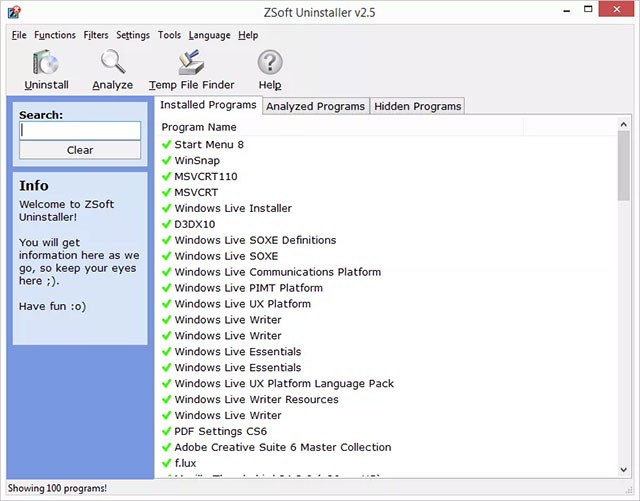
Avantaj
Dezavantajları
ZSoft Uninstaller, bir programı yüklemeden önce bilgisayarınızı analiz edebilir ve program yüklendikten sonra tekrar analiz edebilir. Buradan ZSoft Uninstaller ile kurulum sırasında bilgisayarda yapılan değişiklikleri bulabilirsiniz.
Bu, kaldırıcının bir programın tamamını kaldırabilmesini sağlamak için harika bir özellik olurdu, ancak çok yavaştır, saatler hatta birkaç saat sürebilir.
ZSoft Uninstaller'ın arayüzü pek sezgisel değil. Program listesini sadece isme ve kurulum tarihine göre sıralayabilirsiniz ancak bunun için menüde doğru seçeneği bulmanız gerekir ve bazen sonuçlar pek iyi olmaz.
Kısacası, ZSoft Uninstaller bir kaldırma programı için en iyi tercih değildir. ZSoft Uninstaller'ı denemeden önce yukarıdaki programlardan herhangi birini denemenizi öneririm. Ancak ZSoft Uninstaller bazı özel durumlarda hala çok kullanışlıdır.
ZSoft Uninstaller hem Windows 10 hem de Windows 7'de iyi çalışıyor, ayrıca Windows 8 ve Windows XP gibi diğer sürümlerde de çalışıyor.
ZSoft Uninstaller'ı ücretsiz indirin.
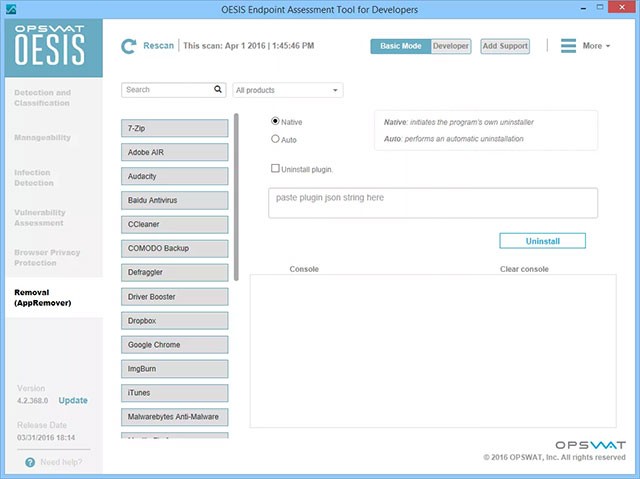
Avantaj
Dezavantajları
Bilgisayarınızı Windows'un sunduğu araçlarla yönetmeniz elbette mümkün, ancak yüklü programların düzgün ve verimli bir şekilde yönetilmesi daha gelişmiş alternatiflere bırakılmalıdır. OESIS Endpoint Assessment, bilgisayarınızdaki programları izlemek, güncellemek veya kaldırmak için çeşitli özelliklerle birlikte gelir.
İyi tarafı ise kurulum gerektirmemesi, yani indirme işlemi tamamlandığı andan itibaren özgürce çalıştırılabilmesi. Ayrıca, bilgisayarınız dışındaki makinelere yüklenen programları yönetmek için aracı bir USB'ye kaydetmenize olanak tanır.
Maalesef uygulama başlatıldığında otomatik olarak bilgisayarı taramaya başlıyor ve genel özellik setini kontrol etmek için bu aktiviteyi durdurma imkânı bulunmuyor. Varsayılan olarak temel bir tarama gerçekleştirilir ve tüm programların algılanma olasılığı yüksektir. Derin taramanın tamamlanması biraz zaman alabilir.
Sonuçlar, ad, sürüm, geliştirici, imza ve sınıflandırma durumu gibi ilgili ayrıntılarla birlikte düzenlenmiş bir tabloda görüntülenir. Ürün türüne göre filtreleme yapabilme veya arama alanı aracılığıyla ilginizi çeken ürünleri arayabilme olanağı.
Enfeksiyon algılama, bilgisayarınızda çalışan işlemleri varsayılan çevrimiçi API'ye veya özel API'ye göre tarar. Öte yandan zafiyet değerlendirmesi esas olarak programların güncellik durumlarına göre yapılmaktadır. Bu duruma göre gruplanan programlarla tarama işlemi hızlı bir şekilde yapılır. Bir öğe seçildiğinde genel bilgi paneli görüntülenir.
Uygulama kaldırıcıda gösterilen programların hepsi ilk taramaya dayanmaktadır, bu nedenle tüm öğeleri görmek için derin bir tarama yapmak en iyisidir. Kaldırma işlemi yerel olarak veya otomatik olarak yapılabilir; çalıştırılacak bir JSON betiği ekleyerek ek içeriği kaldırma olanağı da vardır. Ne yazık ki, programlama hakkında biraz bilginiz yoksa, artıkları kaldırmak sorunu çözmez.
OESIS Endpoint Assessment, bilgisayarınızda yüklü programlar için çok sayıda etkileyici bilgi toplama ve yönetim aracını bir araya getirir.
OESIS Endpoint Assessment'ı ücretsiz indirin.

Anvi Uninstaller çoğu programı kaldırmada iyi bir iş çıkarıyor, ancak bunları tek tek kaldırmanızı istiyor. Birden fazla programı silmek için sıraya bile koyamıyorsunuz, bu da bu programın varsayılan Windows yöntemi gibi kullanılmasının uzun zaman almasına neden oluyor. Bu programa göre hala üstünlüğü var ama bulunması kolay olan toplu kaldırıcılara karşı pek de iyi bir performans gösteremiyor.
Program taşınabilirdir, yani USB sürücünüzde taşıyarak istediğiniz bilgisayardan programı kaldırabilirsiniz. Antivirüs yazılımınızda şüpheli olarak görünebilir, ancak endişelenmeyin; virüs içermez Program parlak, okunması kolay neon mavi bir düzene sahiptir ve bilgisayarınızdaki dosyaları çeşitli şekillerde sıralamanıza olanak tanır: boyuta göre, ne kadar yakın zamanda yüklendiklerine göre ve alfabetik olarak.
Ana menü ayrıca tüm yüklü programları, son yüklenen programları, sistem yamalarını ve yüklediğiniz tüm önemli programları görmenizi sağlar. Ancak Anvi Uninstaller'ın tek dezavantajı, tek seferde bir programa odaklanmanızı sağlamasıdır.
Kaldırma işlemi oldukça kolaydır çünkü program, istenmeyen programı kaldırmanız için tamamlamanız gereken 3 adımlı bir istem verecektir. Harika olan şey, bir şeyler ters giderse kullanabileceğiniz bir sistem geri yükleme noktası oluşturmayı seçebilmeniz.
Anvi Uninstaller, Windows'un varsayılan yöntemlerinden daha rahat ve güçlüdür, ancak mevcut tüm rakiplerini yenmeye yetecek kadar değildir. Ancak, bir kaldırıcınız yoksa veya taşınabilir bir kaldırıcıya ihtiyacınız varsa bu harika bir seçenektir.
Anvi Uninstaller'ı ücretsiz indirin.
https://download.cnet.com/anvi-uninstaller/3000-2094_4-75835284.html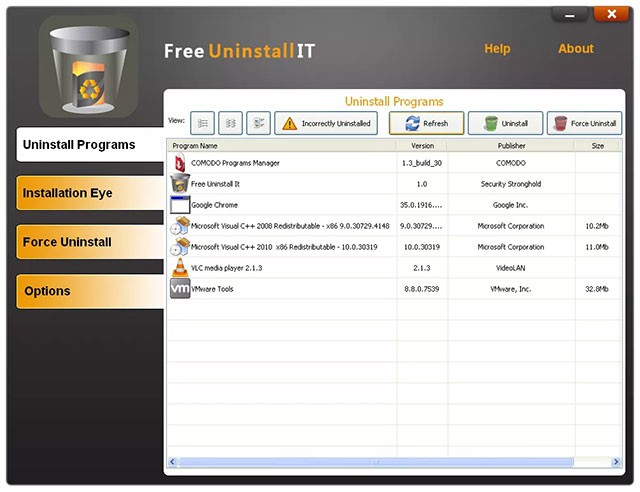
Free Uninstall, geleneksel yöntemlerle kaldırılamayan bir uygulamayı, kayıt defteri girdilerini ve söz konusu programa başvuran dosyaları tarayarak ve bunları kolayca kaldırmanıza olanak sağlayarak zorla kaldırmanıza yardımcı olabilir.
Free Uninstall It'i farklı kılan bir özellik ise yüklü programlar listesinde olmasa bile çalıştırılabilir bir komut dosyasıyla yazılımları kaldırabilmesidir.
Free Uninstall'a Dahil Olanlar Bir programın nasıl yüklendiğini izleyerek daha sonra kaldırılmasını kolaylaştıran bir kurulum izleyicisidir.
Free Uninstall Windows 10'dan Windows XP'ye kadar olan sürümlerde iyi çalışır.
Ücretsiz İndir Ücretsiz Kaldır
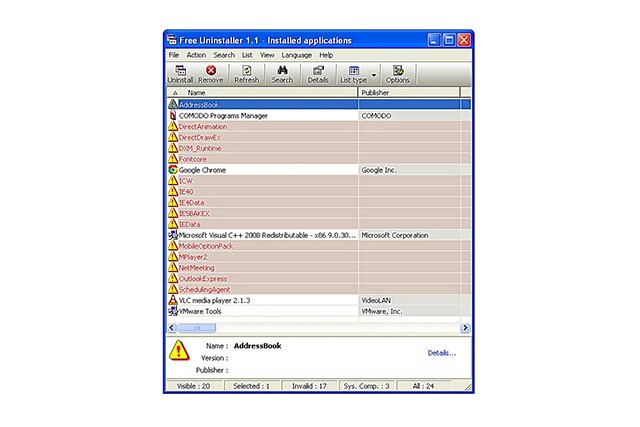
Free Uninstaller çok basit bir kaldırma programıdır. Taşınabilir olması, toplu kaldırmayı desteklemesi ve birkaç küçük özellik dışında Windows'un yerleşik yazılım kaldırıcısından hiçbir farkı yoktur.
Listedeki programları arayabilir, daha fazla bilgi için çevrimiçi olarak yazılımlara bakabilir, program listesinden öğeleri silebilir ve söz konusu programa başvuran kayıt defteri girdilerini açabilirsiniz.
Sisteminize kurduğunuz programları yönetebilmeniz için adı, yayıncısı, boyutu, kullanım sıklığı (hatta kaç kez kullandığınız), sürüm numarası, EXE dosyası, dosya konumu, kurulum yeri gibi pek çok yararlı bilgiyi görsel olarak içeren bir HTML dosyası oluşturulabilir.
Free Uninstaller hem Windows 10 hem de Windows 7'de iyi çalışıyor, ayrıca Windows 8 ve Windows XP gibi diğer sürümlerde de çalışıyor.
Free Uninstaller'ı ücretsiz indirin .
Önemli Not : Mevcut sürümü kaldırdıktan sonra bu programlardan birini yeniden yüklemeyi planlıyorsanız, ürün anahtarını yeniden satın almak zorunda kalmamak için lisans bilgilerinizin güvenli bir yedeğini aldığınızdan emin olun.
Yukarıda listelenen programların hepsi antivirüs programını kaldırabilmelidir , ancak kaldıramıyorsanız, geliştiricinin özel kaldırıcısı işinizi görecektir.
Antivirüs programları, tehditlere karşı korumak için Windows'a çok daha sıkı bir şekilde entegre edildiğinden, bu listedeki genel programlar için bunları kaldırmak özellikle zor olabilir.
Not : Bu özel kaldırıcılar yalnızca listelenen uygulamaları kaldırmak için kullanılır. Ortaklık programınız olmadığında bu seçeneklerden birini kullanmanız hiçbir işe yaramayacaktır.
Ayrıca bakınız:
Bu yazımızda, sabit diskiniz bozulduğunda ona nasıl yeniden erişebileceğinizi anlatacağız. Haydi gelin birlikte izleyelim!
İlk bakışta AirPods, diğer gerçek kablosuz kulaklıklara benziyor. Ancak birkaç az bilinen özelliği keşfedilince her şey değişti.
Apple, yepyeni buzlu cam tasarımı, daha akıllı deneyimler ve bilindik uygulamalarda iyileştirmeler içeren büyük bir güncelleme olan iOS 26'yı tanıttı.
Öğrencilerin çalışmaları için belirli bir dizüstü bilgisayara ihtiyaçları vardır. Bu dizüstü bilgisayar, seçtikleri bölümde iyi performans gösterecek kadar güçlü olmasının yanı sıra, tüm gün yanınızda taşıyabileceğiniz kadar kompakt ve hafif olmalıdır.
Windows 10'a yazıcı eklemek basittir, ancak kablolu cihazlar için süreç kablosuz cihazlardan farklı olacaktır.
Bildiğiniz gibi RAM, bir bilgisayarda çok önemli bir donanım parçasıdır; verileri işlemek için bellek görevi görür ve bir dizüstü bilgisayarın veya masaüstü bilgisayarın hızını belirleyen faktördür. Aşağıdaki makalede, WebTech360, Windows'ta yazılım kullanarak RAM hatalarını kontrol etmenin bazı yollarını anlatacaktır.
Akıllı televizyonlar gerçekten dünyayı kasıp kavurdu. Teknolojinin sunduğu pek çok harika özellik ve internet bağlantısı, televizyon izleme şeklimizi değiştirdi.
Buzdolapları evlerde sıkça kullanılan cihazlardır. Buzdolapları genellikle 2 bölmeden oluşur, soğutucu bölme geniştir ve kullanıcı her açtığında otomatik olarak yanan bir ışığa sahiptir, dondurucu bölme ise dardır ve hiç ışığı yoktur.
Wi-Fi ağları, yönlendiriciler, bant genişliği ve parazitlerin yanı sıra birçok faktörden etkilenir; ancak ağınızı güçlendirmenin bazı akıllı yolları vardır.
Telefonunuzda kararlı iOS 16'ya geri dönmek istiyorsanız, iOS 17'yi kaldırma ve iOS 17'den 16'ya geri dönme konusunda temel kılavuzu burada bulabilirsiniz.
Yoğurt harika bir besindir. Her gün yoğurt yemek faydalı mıdır? Her gün yoğurt yediğinizde vücudunuzda nasıl değişiklikler olur? Hadi birlikte öğrenelim!
Bu yazıda en besleyici pirinç türleri ve seçtiğiniz pirincin sağlık yararlarından nasıl en iyi şekilde yararlanabileceğiniz ele alınıyor.
Uyku düzeninizi ve uyku vakti rutininizi oluşturmak, çalar saatinizi değiştirmek ve beslenmenizi buna göre ayarlamak, daha iyi uyumanıza ve sabahları zamanında uyanmanıza yardımcı olabilecek önlemlerden birkaçıdır.
Kiralayın Lütfen! Landlord Sim, iOS ve Android'de oynanabilen bir simülasyon mobil oyunudur. Bir apartman kompleksinin ev sahibi olarak oynayacak ve dairenizin içini iyileştirme ve kiracılar için hazır hale getirme amacıyla bir daireyi kiralamaya başlayacaksınız.
Bathroom Tower Defense Roblox oyun kodunu alın ve heyecan verici ödüller için kullanın. Daha yüksek hasara sahip kuleleri yükseltmenize veya kilidini açmanıza yardımcı olacaklar.













